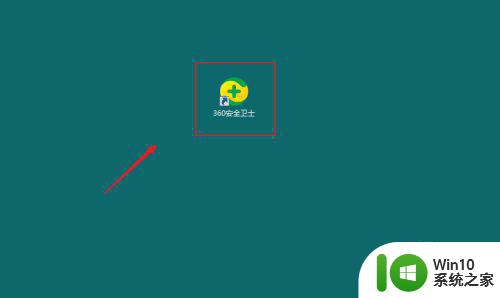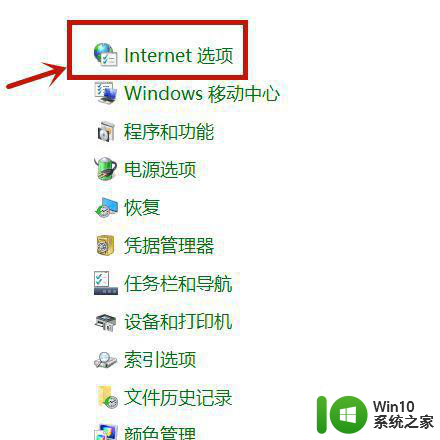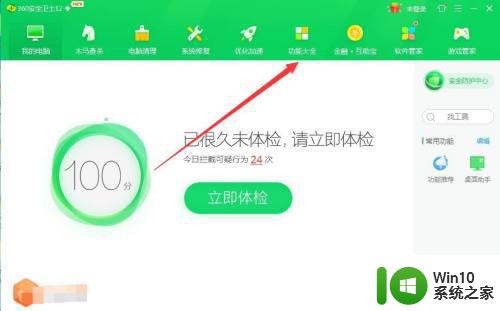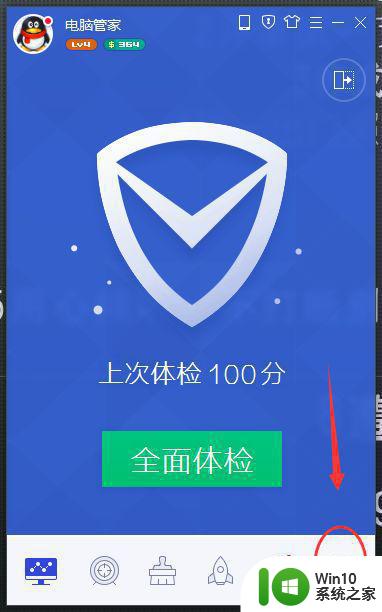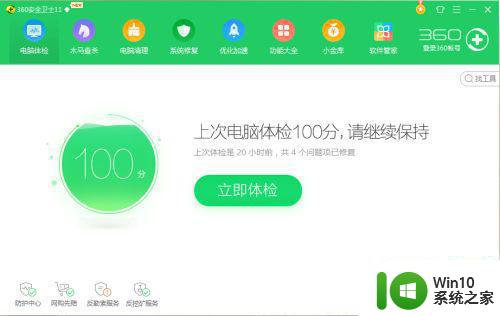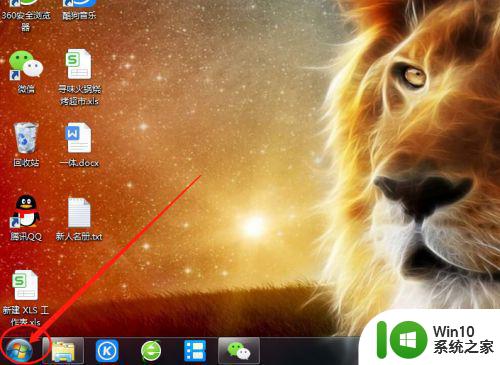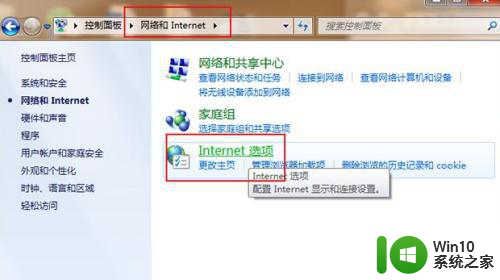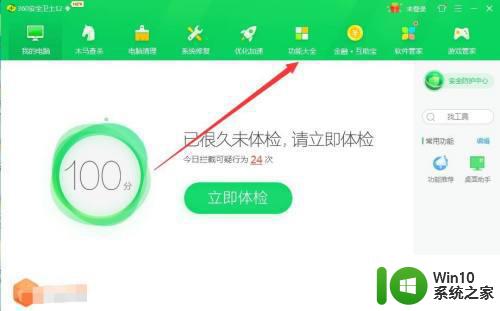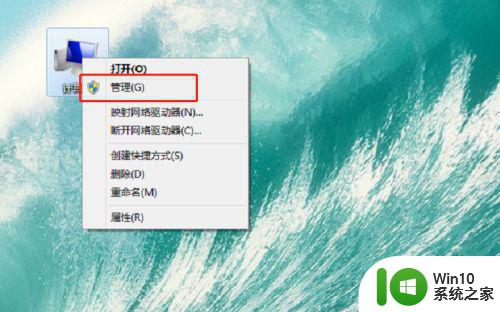win7电脑老是弹出广告怎么办 win7电脑如何解决频繁弹出垃圾广告问题
更新时间:2024-01-30 14:07:12作者:xiaoliu
随着网络的发展,电脑成为人们日常生活中不可或缺的工具,许多Win7电脑用户却面临着一个让人烦恼的问题——频繁弹出垃圾广告。这些广告不仅影响了我们的浏览体验,还可能导致电脑感染病毒或恶意软件。面对这样的困扰,我们应该如何解决呢?本文将为大家介绍一些有效的方法,帮助您轻松摆脱Win7电脑频繁弹出垃圾广告的困扰。
解决方法:
1、首先打开360软件,点击菜单栏中的功能大全,找到小程序弹窗过滤。
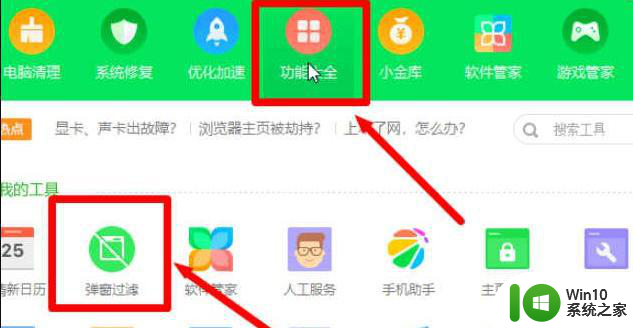
2、然后在弹窗过滤器的设置中勾选不喜欢的广告弹窗方式,单击确定。
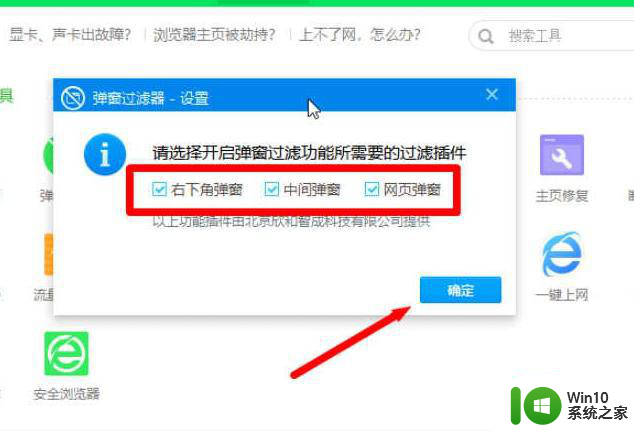
3、接着选中开启过滤,可以选择系统自动搜索需要过滤的软件。也可以手动添加。
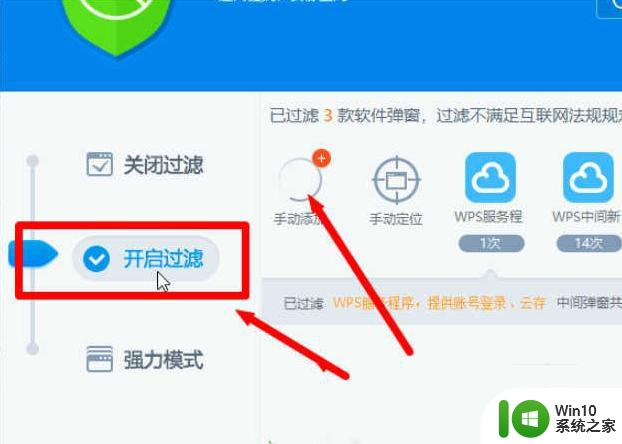
4、之后勾选左边要设置拦截弹窗广告的软件,选择好后点开启。
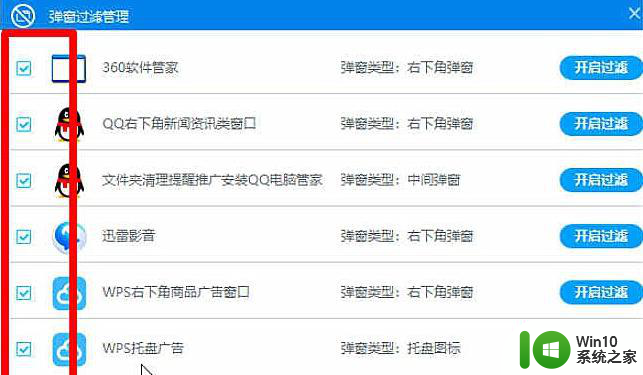
5、最后点击弹窗过滤器右上方的设置,开启显示辅助提示条。选择确定即可完成。
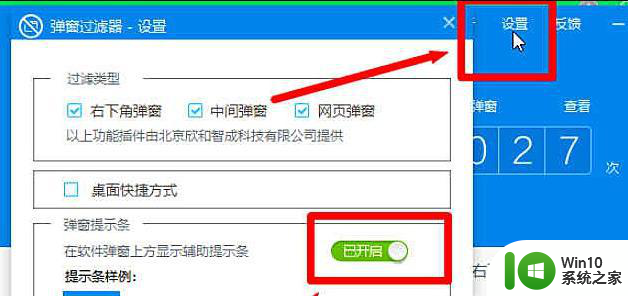
以上就是win7电脑老是弹出广告怎么办的全部内容,如果有遇到这种情况,那么你就可以根据小编的操作来进行解决,非常的简单快速,一步到位。